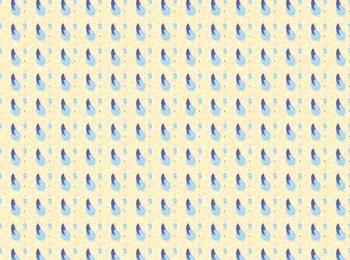Photoshop是一款功能强大的图片编辑与合成软件,我们在使用该软件时利用其滤镜菜单就能制作非常多的图片效果,下面我们就来看看ps大师技法之图案生成器的使用吧,得到的图片效果如图所示:
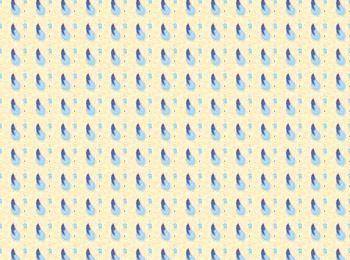
操作方法
-
01
在桌面上双击Photoshop的快捷图标,打开Photoshop这款软件,进入Photoshop的操作界面,如图所示:
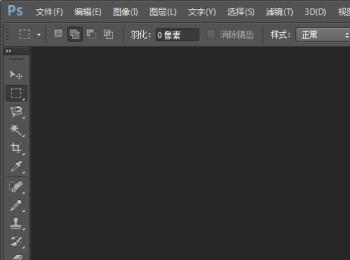
-
02
在该界面内按下Ctrl+O键弹出打开图片对话框,如图所示:
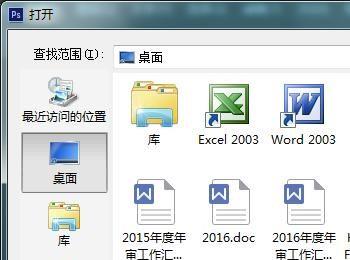
-
03
在该对话框内找到我们的素材图片,点击打开,并在菜单里找到滤镜菜单,点击滤镜菜单在其子级菜单里找到图案生成器选项,如图所示:
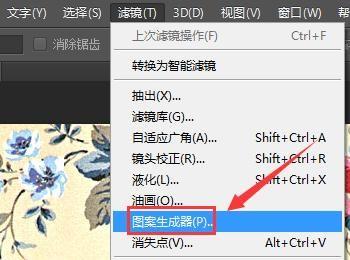
-
04
点击图案生成器选项,弹出其操作界面,在该界面内找到矩形选框工具,如图所示:
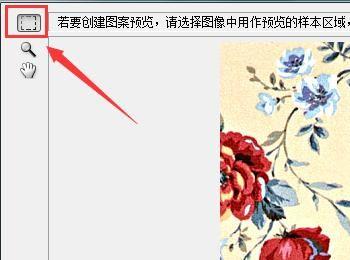
-
05
使用矩形选框工具,在图片素材上选取任意花纹,在这里我们选择一朵小花,如图所示:

-
06
在右侧的设置区里设置各参数如图所示:
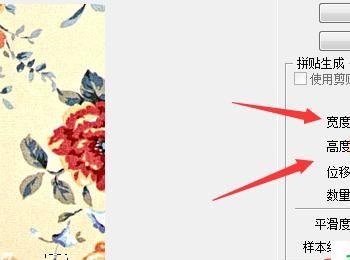
-
07
参数设置完成以后,找到生成选项,如图所示:
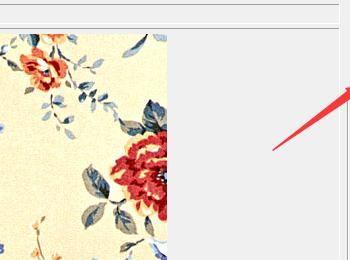
-
08
点击生成,可以就得到了以选择的图案为基础的图案图片,如图所示: